कुछ विंडोज 10 उपयोगकर्ता एक समस्या के बारे में शिकायत कर रहे हैं जो वे वर्तमान में फोरम में अपने विंडोज 10 उपकरणों पर वाईफाई के साथ सामना कर रहे हैं। उनके अनुसार, जब कंप्यूटर स्लीप या हाइबरनेशन अवस्था से जागता है तो वे वाईफाई से कनेक्ट नहीं हो पाते हैं। अगर आप भी अपनी तरफ से इसी तरह की समस्या का सामना कर रहे हैं, तो परेशान होने की जरूरत नहीं है। इस लेख में वर्णित सुधार का पालन करें और समस्या बहुत आसानी से हल हो जाएगी। लेकिन, इससे पहले कि आप अपने कंप्यूटर में कोई भी बदलाव करें, आपको मुख्य रूप से यह जांचने के लिए इन प्रारंभिक वर्कअराउंड का पालन करने पर विचार करना चाहिए कि क्या वे समस्या के लिए कोई सरल सहायता प्रदान करते हैं।
समाधान–
1. अपने कंप्यूटर को पुनरारंभ करने का प्रयास करें। अपने डिवाइस को रीबूट करने के बाद, जांचें कि क्या कंप्यूटर वाईफाई से कनेक्ट करने में सक्षम है।
2. जांचें कि क्या कोई है विंडोज़ अपडेट लंबित है या नहीं।
यदि इनमें से कोई भी उपाय आपके काम नहीं आया, तो इस समाधान को आजमाएं
फिक्स 1 - नेटवर्क एडेप्टर की पावर प्रबंधन स्थिति को संशोधित करें-
संशोधित करना ऊर्जा प्रबंधन नेटवर्क एडेप्टर की सेटिंग्स ने कई विंडोज 10 उपयोगकर्ताओं के लिए काम किया है। ऐसा करने के लिए इन आसान चरणों का पालन करें-
1. सबसे पहले, विंडोज आइकन पर राइट-क्लिक करें और फिर “पर क्लिक करें”डिवाइस मैनेजर"खोलने के लिए डिवाइस मैनेजर खिड़की।

2. जब आप देखते हैं कि डिवाइस मैनेजर विंडो खुल गई है, तो बस "नेटवर्क एडेप्टर" पर क्लिक करें।
3.
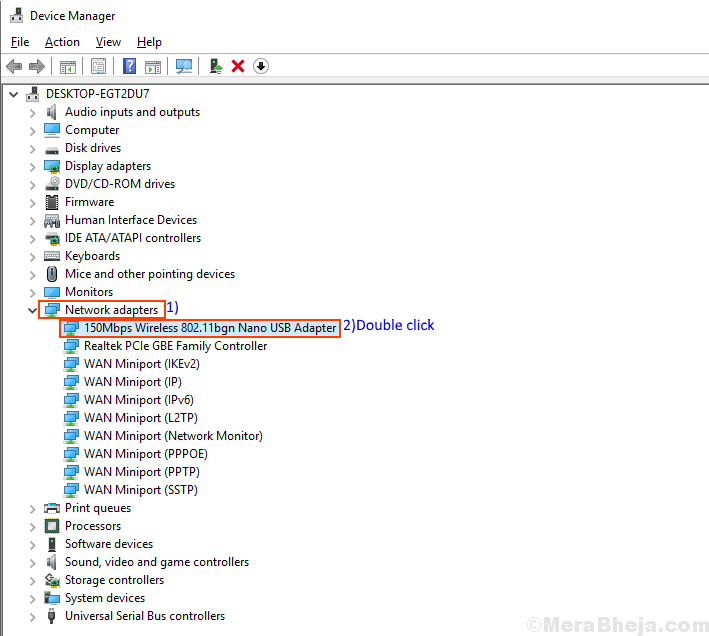
4. इसके बाद, "पर जाएं"ऊर्जा प्रबंधन"टैब, अचिह्नित विकल्प "बिजली बचाने के लिए कंप्यूटर को इस डिवाइस को बंद करने दें“.
5. फिर, "पर क्लिक करेंठीक है"आपके कंप्यूटर पर परिवर्तनों को सहेजने के लिए।
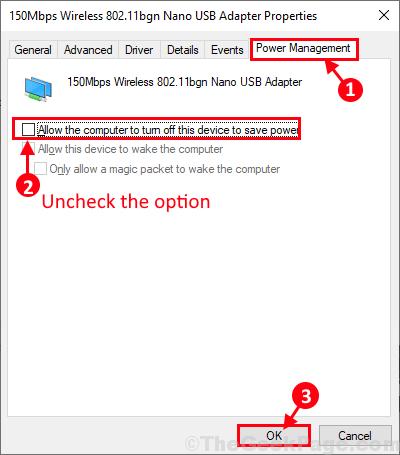
बंद करे डिवाइस मैनेजर खिड़की।
4. अब, आपको 'प्रेस करना होगा'विंडोज की + आर' एक साथ रन विंडो खोलने के लिए। एक बार रन विंडो खुलने के बाद कॉपी पेस्ट यह आदेश और हिट दर्ज–
control.exe powercfg.cpl,, 3

5. में ऊर्जा के विकल्प विंडो, "पर क्लिक करेंवायरलेस एडेप्टर सेटिंग्स"इसे विस्तारित करने के लिए और फिर" पर क्लिक करेंबिजली की बचत अवस्था"इसे फिर से विस्तारित करने के लिए।
6. अब, "पर क्लिक करेंबैटरी पर:"और इसे" पर सेट करेंअधिकतम प्रदर्शन"ड्रॉप-डाउन सूची से। सेट "लगाया:" सेवा मेरे "अधिकतम प्रदर्शन"भी।
7.. अंत में, "पर क्लिक करेंलागू" तथा "ठीक है"आपके कंप्यूटर पर परिवर्तनों को सहेजने के लिए।
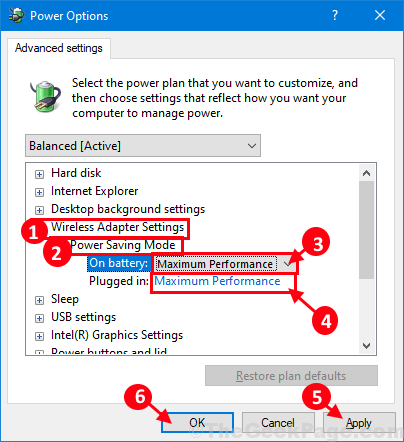
रीबूट परिवर्तनों को प्रभावी होने देने के लिए आपका कंप्यूटर। रिबूट करने के बाद समस्या को आपके डिवाइस पर हल किया जाना चाहिए।
फिक्स 2 - नेटवर्क एडेप्टर को पुनरारंभ करने के लिए एक बैट फ़ाइल बनाएँ bat
1. दबाएँ विंडोज कुंजी + एस एक साथ विंडोज़ खोज खोलने के लिए।
2. खोज नोटपैड और नोटपैड खोलें।
3. अब, नीचे दी गई पंक्तियों को नोटपैड में कॉपी और पेस्ट करें।
netsh इंटरफ़ेस सेट इंटरफ़ेस "वाई-फाई" अक्षम करें। netsh इंटरफ़ेस सेट इंटरफ़ेस "वाई-फाई" सक्षम करें
4. सहेजें फ़ाइल के रूप में पुनः आरंभ वाईफ़ाई.bat
चुनना न भूलें सारे दस्तावेज में टाइप के रुप में सहेजें फ़ाइल को सहेजते समय ड्रॉपडाउन।
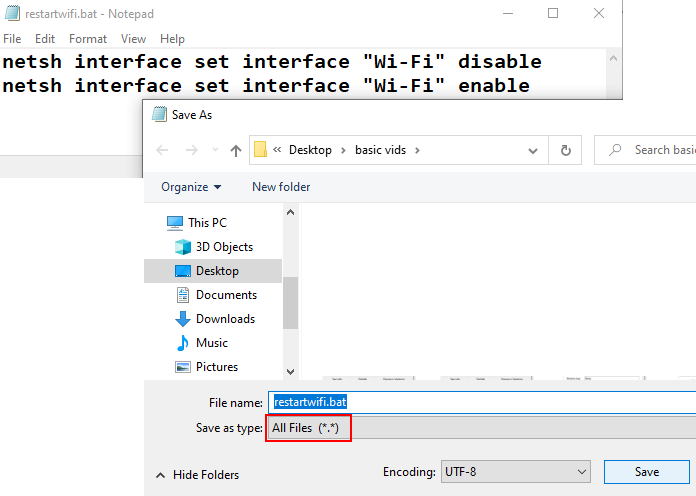
5. राइट क्लिक करें पुनः आरंभ वाईफ़ाई.bat आपने अभी-अभी एक शॉर्टकट बनाया और बनाया है।
6. अब, शॉर्टकट पर राइट क्लिक करें और पर क्लिक करें गुण.
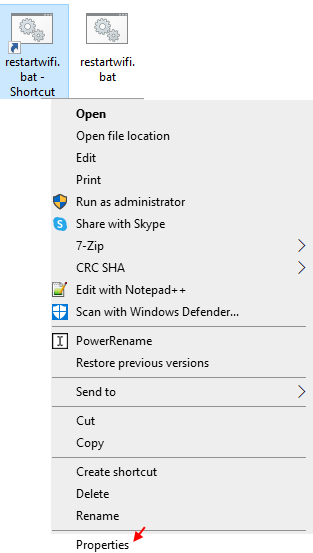
7. उन्नत पर क्लिक करें, जांचें व्यवस्थापक के रूप में चलाएं.
8. ओके पर क्लिक करें, फिर से अप्लाई और ओके पर क्लिक करें और सभी विंडो बंद कर दें।
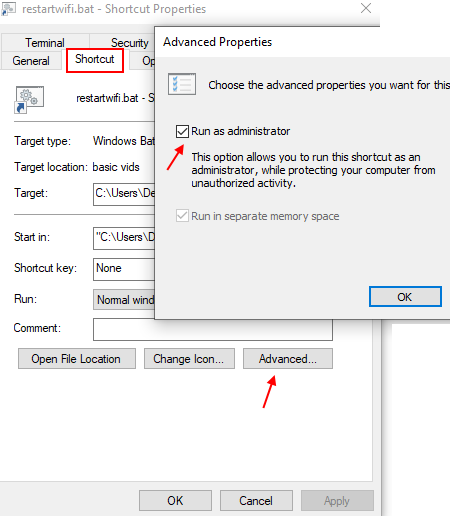
9. अब, वाईफाई से कनेक्ट करने के लिए हर बार सोने के बाद इस पर क्लिक करें।

